จอภาพภายนอกเป็นสิ่งที่ง่ายที่สุดอุปกรณ์ต่อพ่วงเพื่อตั้งค่าด้วยพีซีใดก็ได้ ไม่สำคัญว่าคุณกำลังใช้งาน Linux, Windows หรือแม้แต่บน Mac ในกรณีส่วนใหญ่คุณจะต้องเชื่อมต่อสายเคเบิลหรือสองเพื่อให้งานเสร็จ ที่กล่าวว่ามีข้อยกเว้นอยู่เสมอ หากไม่ได้ตรวจพบจอภาพภายนอกของคุณเมื่อคุณเสียบปลั๊กคุณจะต้องตรวจสอบทั้งฮาร์ดแวร์และซอฟต์แวร์เพื่อแก้ไขปัญหา นี่คือบางสิ่งที่คุณสามารถลองได้
การตรวจสอบขั้นพื้นฐาน
ทำให้เเน่นอน;
- เสียบปลั๊กและเปิดจอภาพแล้ว จอภาพบางรุ่นมีปุ่มเปิดปิดที่นุ่มนวลในขณะที่จอภาพอื่นมีจอภาพที่แข็ง พวกเขาอาจจะอยู่ที่ด้านหน้าหรือด้านข้างหรือซ่อนอยู่ในมุมของหน้าจอ ศึกษาคู่มือของจอภาพเพื่อให้แน่ใจว่าคุณได้เปิดใช้งานแล้ว
- ตรวจสอบให้แน่ใจว่าคุณใช้สายเคเบิลที่ถูกต้องเพื่อเชื่อมต่อแล็ปท็อปหรือเดสก์ท็อปของคุณเข้ากับจอภาพ มันควรจะถูกผลักไปทุกทางและมันควรจะเชื่อมต่อกับพอร์ตที่ถูกต้อง
- เมื่อคุณหมุนจอภาพและไม่เชื่อมต่อกับแหล่งวิดีโอใด ๆ ก็ยังมีแสงไฟบนหน้าจอที่ระบุว่าหน้าจอเปิดอยู่และทำงานอยู่ หากแสงไฟไม่เปิดขึ้นแสดงว่ามีปัญหากับฮาร์ดแวร์
ตรวจไม่พบการแก้ไขจอภาพภายนอก
หากคุณซื้อมอนิเตอร์มือสองหรือมีนำออกมาจากที่เก็บข้อมูลและใช้งานเป็นครั้งแรกคุณควรตรวจสอบให้แน่ใจว่ายังใช้งานได้และไม่เสียหายในทางอื่น หากทุกอย่างเช็คเอาท์ลองแก้ไขต่อไปนี้

เปิดใช้งานการแสดงผลที่สอง
Windows 10 ควรเริ่มแสดงโดยอัตโนมัติเดสก์ท็อปของคุณเมื่อคุณเชื่อมต่อจอภาพกับระบบของคุณ สิ่งนี้ถือเป็นจริงหากคุณเชื่อมต่อจอภาพหลักหรือจอภาพที่สอง ใช้แป้นพิมพ์ลัด Win + P เพื่อเปิดแผงฉายภาพ ตรวจสอบให้แน่ใจว่าได้เลือกตัวเลือก Extend Display
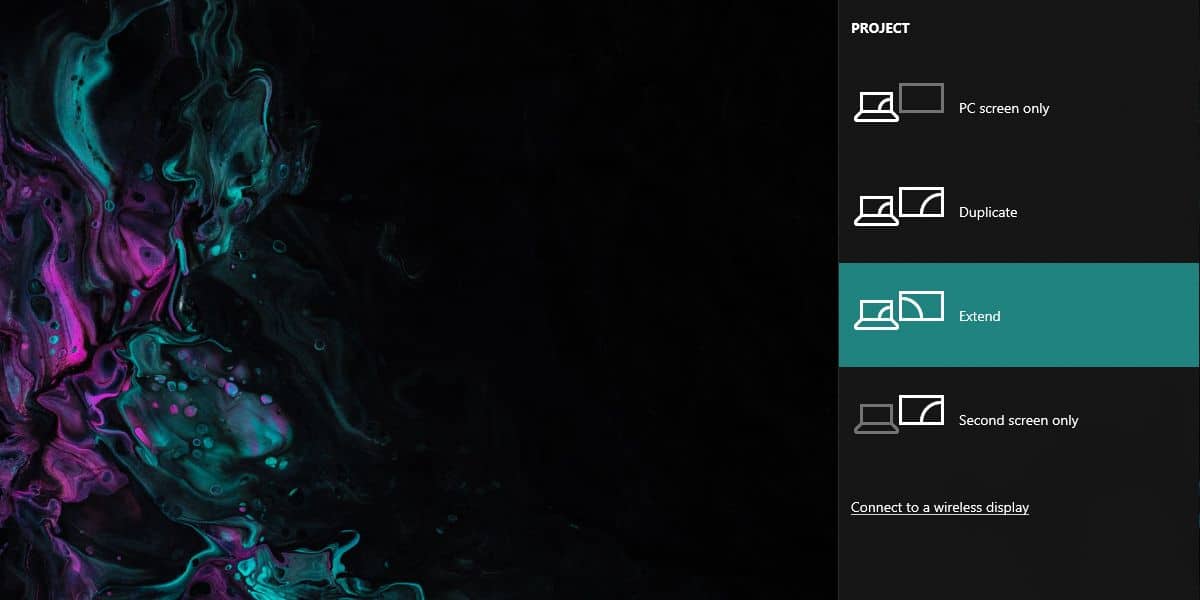
แสดงผลการตรวจจับแรง
เปิดแอปการตั้งค่าและไปที่กลุ่มระบบของการตั้งค่า เลือกแท็บ Display หาก Windows 10 ตรวจพบจอแสดงผลคุณควรเห็นรายการอยู่ที่นั่นถัดจากหน้าจอหลักของคุณ หากไม่ปรากฏขึ้นที่นั่นให้คลิกปุ่มตรวจจับและจะปรากฏขึ้น
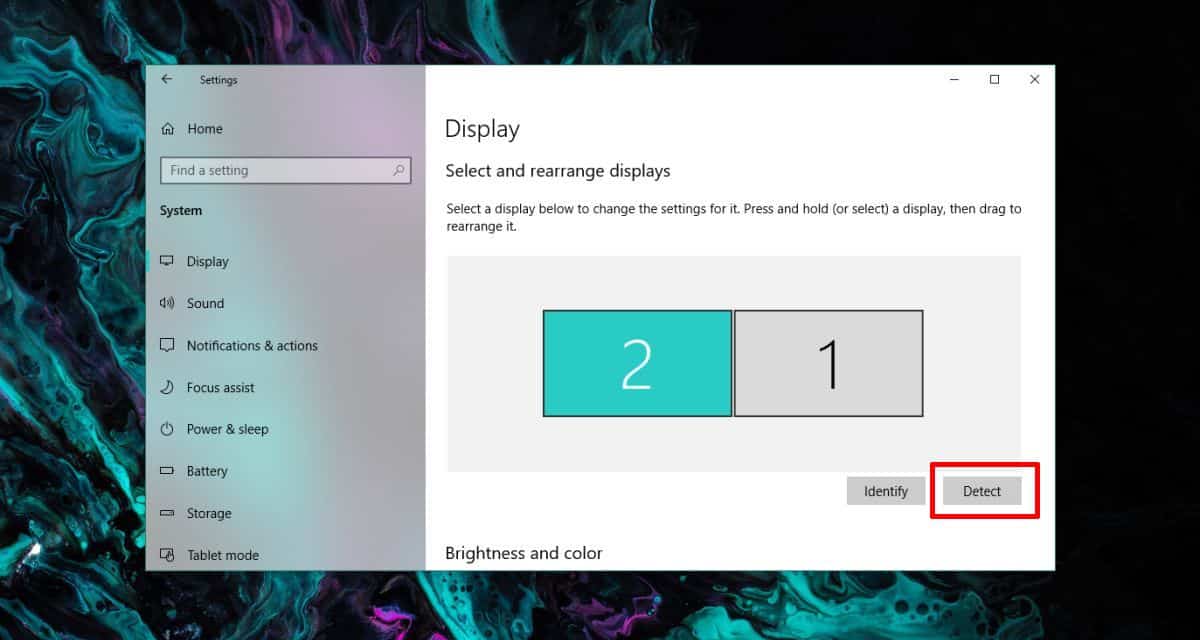
ตรวจสอบเงามอนิเตอร์
เป็นไปได้ว่าคุณมีมอนิเตอร์เงาติดตั้งบนระบบของคุณ พวกเขาจะไม่ปรากฏในแอปการตั้งค่า แต่อาจรบกวนเมื่อคุณพยายามเชื่อมต่อจอภาพจริงในระบบของคุณ เราได้กล่าวถึงวิธีที่คุณสามารถลบจอภาพเงาบน Windows 10 ทำตามคำแนะนำแล้วตรวจสอบเพื่อดูว่าตรวจพบจอภาพของคุณหรือไม่
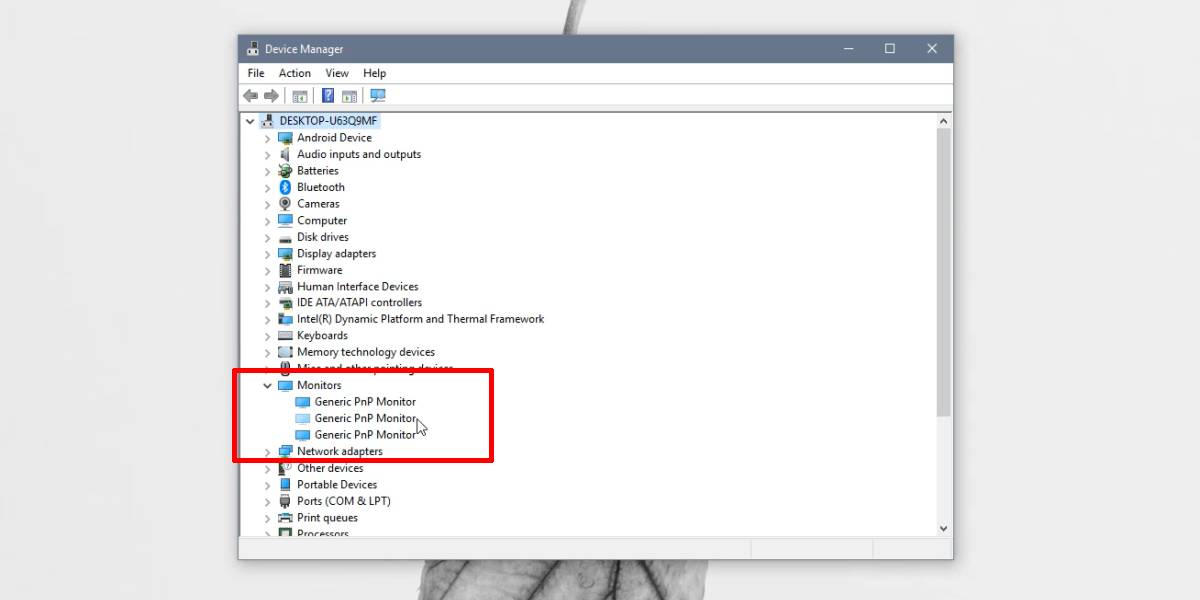
ติดตั้งไดรเวอร์
โดยทั่วไปจอภาพเป็นอุปกรณ์แบบพลักแอนด์เพลย์ หากคุณมีจอภาพที่มีคุณสมบัติพิเศษคุณอาจต้องติดตั้งไดรเวอร์เพื่อรับประโยชน์จากคุณสมบัติพิเศษ แต่ควรจะแสดงเดสก์ทอปของคุณแม้ว่าคุณจะไม่ได้ติดตั้งไดรเวอร์ดังกล่าว Windows 10 ติดตั้งไดรเวอร์ทั่วไปที่เปิดใช้งานจอภาพเพื่อให้หน้าจอของคุณไม่ควรว่างเปล่า ตรวจสอบว่ามีการอัปเดตไดรเวอร์ที่อาจรอการรีสตาร์ทระบบหรือไม่ตรวจสอบว่ามีการอัปเดตไดรเวอร์กราฟิกหรือไม่และหากมีแอพหรือไดรเวอร์เฉพาะที่ตั้งใจจะใช้กับจอภาพให้ติดตั้ง
โหมดการแสดงผลและพอร์ต
จอภาพเชื่อมต่อกับพีซี / แล็ปท็อปในหนึ่งในสามวิธี; HDMI, VGA และ DVI แต่ละประเภทมีพอร์ตของตัวเองและเมื่อเชื่อมต่อสายเคเบิลแล้วจะตรวจพบโดยอัตโนมัติ ที่กล่าวมาบางจอภาพอาจไม่ตรวจจับโดยอัตโนมัติ ในกรณีนี้ดูจอภาพของคุณสำหรับแผงการตั้งค่า ใช้เพื่อตั้งค่าโหมดการแสดงผล / การเชื่อมต่อเป็นอัตโนมัติหรือโหมดที่คุณใช้

ตรวจสอบความสว่างและความเปรียบต่าง
จอภาพภายนอกมีความสว่างและการควบคุมความคมชัด สิ่งเหล่านี้ถูกควบคุมโดยชุดปุ่มบนจอภาพ ควรอยู่ใกล้ปุ่มเปิดปิด แต่ตรวจสอบคู่มือของจอภาพเพื่อให้แน่ใจ ใช้ปุ่มเพื่อให้แน่ใจว่าความสว่างและความคมชัดไม่ได้ลดลงเหลือ 0 หรือตรงจุดที่มองไม่เห็นเดสก์ทอป
ฮับตัวเชื่อมต่อและจอแสดงผลแบบไร้สาย
หากการเชื่อมต่อกับจอภาพของคุณเป็นสิ่งที่ง่ายเช่นสายเคเบิลเชื่อมต่อโดยตรงกับพีซีและจอภาพของคุณมีโอกาสน้อยที่สิ่งต่าง ๆ จะผิดพลาด หากคุณกำลังใช้ฮับดิสเพลย์ตัวเชื่อมต่อตัวแปลงหรือกำลังเชื่อมต่อจอแสดงผลแบบไร้สายคุณจะมีปัจจัยอื่น ๆ อีกมากมายที่ต้องพิจารณา
สำหรับหน้าจอไร้สายตรวจสอบให้แน่ใจว่า Windows 10 รองรับ คุณอาจต้องติดตั้งการอัปเดตไดรเวอร์หรือแม้แต่อัปเดตระบบปฏิบัติการของคุณเพื่อให้จอแสดงผลไร้สายใช้งานได้
สำหรับฮับและตัวเชื่อมต่อหากคุณสามารถทำได้เชื่อมต่อจอภาพโดยตรง หากใช้งานได้อาจมีปัญหากับฮับหรือจอภาพอาจไม่ทำงานจนกว่าจะมีการเชื่อมต่อโดยตรงกับพีซีหรือแล็ปท็อป หากคุณมีพอร์ต VGA และคุณใช้ตัวแปลง VGA เป็น HDMI นั่นอาจเป็นปัญหา ตัวแปลงเหล่านี้ใช้งานไม่ได้และดีที่สุดในการใช้พอร์ตที่คุณมี












ความคิดเห็น